
15、按住Ctrl键单击“图层1”,的缩览图以载入其区域,按住Alt键并单击“添加图层蒙版”按住
为“图层2”添加蒙版,得到下图所示的效果。
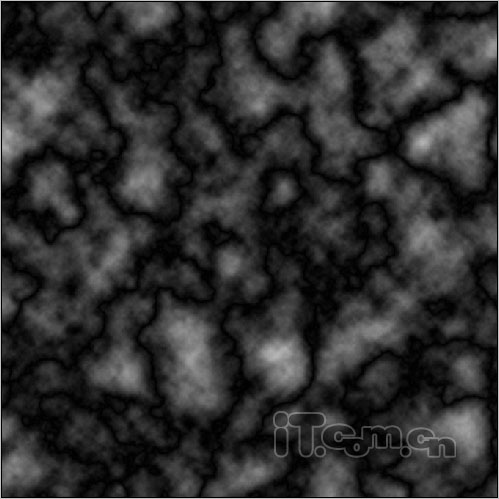
16、新建一个图层得到“图层3”,设置前景色为白色,选择画笔工具
并设置适当的画笔大小,在图象中按下图所示的效果进行涂抹,设置“图层3”,的混合模式为“叠加”,得到下图的效果。

17、在所在图层上方新建一个图层得到“图层4”,按Crtl+Alt+Shift+E键执行“盖印”操作,并将该图层拖至“图层1”与“背景”图层的中间。
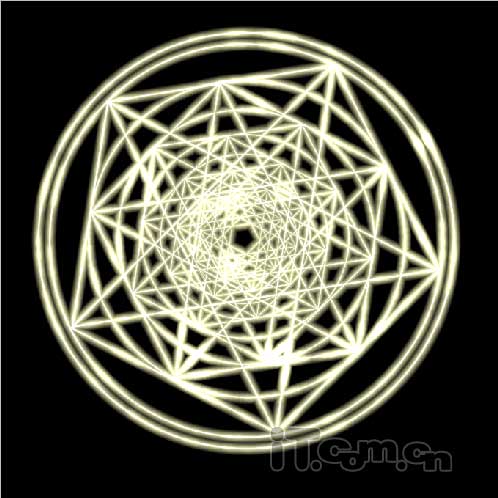
18、按Ctrl+T键调出“自由变换”控制框,按住Shift键将图像放大至原来的150%左右,按Enter键确认变换操作得到下图的效果。

19、设置“图层4”的不透明度为30%,得到下图的最终效果。
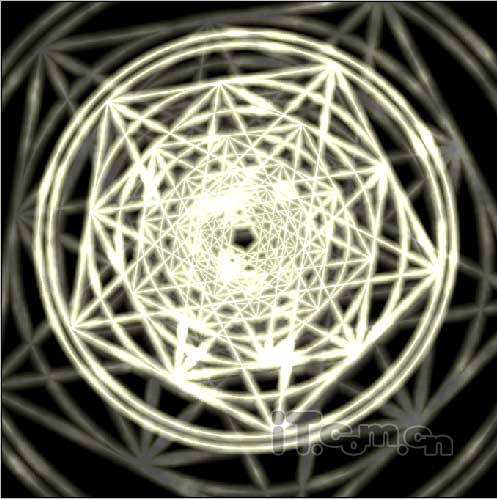

原图下面开始我们的一图五抠教程,第一种抠图方法会讲的比较细致,之后的四种方法有些与第一种相同,所以会讲解的比较简单。PS抠图方法一1、

有时候为了设计需要,我们要手动制作出公章的效果(当然不是为了干违法乱纪的事哈),例如做出一个下面这样的效果:那么我们是怎么用Photo

本篇教程将教大家如何抠出与背景颜色相近且还带反光的头发,可以说是有一定的难度与技巧。相信大家学会这篇抠头发教程后,就没有抠不出的毛发图

九宫格原本是指一种数字游戏,但现在大家第一反映估计是多张照片的拼接,例如微信微博发多张照片的时候就会自动帮我们排列成九宫格形式。这种九

作者合成的非常细腻,很多细节的处理都值得借鉴,如水面倒影的处理部分,作者先制作好水波纹理,然后把倒影部分用置换和动感模糊滤镜特殊处理,
手机访问:M.PSDEE.COM/电脑访问:WWW.PSDEE.COM